iPhoneユーザーなら一度は使ったことがある電卓アプリ。今回は、この電卓アプリの裏ワザ機能をご紹介したいと思います!
飲み会での割り勘計算の際や、ちょっとした買い物計算の時など、意外と使う機会が多いのがこの電卓アプリです。
おまけ程度のものと侮ってはいけません!!!
とてもシンプルなデザインですが、実はかなりの高性能なんです!
しかし、シンプル過ぎるがゆえに、
「え!?こんな機能あったの!?」
といったような、あまり知られていない裏ワザ的な機能が多数あります。
今回は、そんな高機能なのにシンプルなiPhoneの純正電卓アプリの意外と知られていない機能を6つご紹介したいと思います。
ぜひ、これまで以上に便利に使ってみてください。
1.あっ!間違えた!って時に便利な「戻る機能」
100+100+105+2000+・・・
といった具合に、長めの計算をするときなどに、「あ!打ち間違えた!( ;∀;)」みたいな経験ありませんか?電卓で数字の入力ミスはつきものです。
途中まで計算していたのに・・・と思いながらも、「一つ戻る」のようなボタンが見つからずに、泣く泣く「AC」ボタンを押してまた初めから計算しなおす。みたいな経験ありませんか!?
僕はつい最近までそんな感じでした。
しかし、あるんです!iPhoneの電卓アプリにも「一つ戻る機能」が存在します。
実は、iPhone計算機の場合、
左右どちらかにスワイプ操作をするだけで、数字の下1桁を消すことができるんです!
これだけで一つ戻ることができます。
たとえば、
「10×2」と計算したいとします。
「10×」と打って
2っと・・・
あっ!!( ゚Д゚)
22と打ち間違ってしまった!
っとなったら・・・。
安心してください!「戻れますよ」(´Д`)
そんなときはこうやってスワイプすると・・・
ちゃんと1つ前に戻れます!
これはめっちゃ便利です。
こんな機能あるなら早く教えてくれよって感じ。
ただし、戻れるのは「+-×÷」のどれかを打った境目のところまでなので注意!
2.「定価ー〇〇%」と入力するだけで販売価格を一発で出せる
こちらの機能。どういうことかというと、例えばこんな時です。
2,980円のワインがなんと39%引き!
さて販売価格はいくら?
暗算の難しい数字を見ると意外とピンと来ないんですよねこれが。
電卓に慣れていないと、「2,980×0.39」と打って割引額を算出しがちですが、実はめちゃくちゃ簡単にもっと直感的に計算することができます!
それがこちら。
「2,980-39%」と打つだけです。
つまり、通常価格から割引率を「引き算するだけ」ということです!
実際に打つとこんな感じです。
「2,980円-」
「39%」で・・・
はい!(´Д`)
これだけで、割引後の販売価格が一発で出せました!
スーパーで値引き商品を見たときに、とっさにiPhoneで計算することは多いですよね。
そんなときはこちらの機能を使ってみてはいかがでしょう。
3.iPhoneを横にすれば関数電卓に早変わり
こちらの機能は知っている人も多いかも!?
実はiPhone計算機にも、関数計算のごく一般的な機能は搭載されている。
「え!?ボタン少なくね!?」って思う人もいるかもしれません。
では、どうやって関数計算できるようにするかというと・・・
iPhoneを横向きにするだけ!
こんな感じで関数計算のできる電卓に早変わり!
ボタンめっちゃ増えます!(笑)
日常生活ではあまり使わないと思いますが、もし学校や職場に関数電卓を持ってくるのを忘れてしまった!となっても、iPhoneで代用が利くのは心強いですよね!
例えば、
√3を求めたい場合は
3と打ったあとにこちらの「√」をタップします。
すると・・・皆さんが良く知っている数字が出てきます。
人並に奢れや(‘Д’)
1.7320508・・・・・
なんて凶悪な数字なんだ・・・。(笑)
4.実はもっと素早く計算できる「時短ワザ」
実はロック画面からも計算できる
ロック画面を右にスワイプすると出てくるSpotlight検索でお手軽に計算できます。
Spotlight検索とはこちら。
ロック画面からでも素早く計算できるのがメリットです。
実はsiriに話しかけても計算できる
iPhoneのAIである「siri」の話しかけても計算してくれます。
鬼畜過ぎる計算にも、文句も言わずに答えてくれます。
慣れれば結構役立つかもしれません。
実はコントロールセンターに電卓を追加できる
画面をスワイプ(iPhone Xなら右上から下へ、iPhone 8以前なら下から上へ)して呼び出すコントロールセンター!
こちらに電卓を追加することが出来ます。
設定手順も簡単です。
コントロールセンターのカスタマイズ設定手順もカンタンです。
【設定】>【コントロールセンター】>【コントロールをカスタマイズ】と進んで設定するだけ。
この設定をしておくだけで、とっさに計算したいときもすぐに電卓を起動することが出来ます!
「電卓アプリどこいった!?」っていうのもなくなります。
5.計算結果をコピペできる!LINEグループなどでささっと共有。
例えば飲み会での割り勘の計算結果。大人数での飲み会になると、口頭で伝えるのはかなり手間がかかります。せっかくの良いが冷めてしまうのはもったいないですよね。
そんなときは計算結果をLINEグループなどでささっと送信しちゃいましょう。
こんな感じで、計算結果のところを長押しするだけで、計算結果をコピーすることができます。
これを、ささっとグループLINEなどに流してしまえば、面倒な手間が省けます。
このコピペ機能は意外と使いどころありそうですよね。
ただし、仲の良いメンバーとの飲み会じゃないと、LINEグループとかないかな。(゜_゜)
6.ミタコトガナイ文字を出す方法
突然ですが、以下のように操作してください。
まず「1」をタップします。
次に「÷」をタップします。
次に「0」をタップします。
最後に「=」を押すと・・・。
どーん!(´Д`)
電卓ではミタコトガナイ文字が出てきます。
はい!くだらなーい。
以上です。
まとめ
いかがでしたでしょうか。
意外と高機能なiPhone純正の電卓アプリ。
そしてその機能を知らない!という人も多かったはず。
というわけで、iPhoneユーザーならぜひ純正の電卓を使ってみてくださいね!
また、他にも素敵な機能があるよ!という方がいらっしゃいましたらぜひコメントいただけると嬉しいです!(#^.^#)
Twitterもやっていますので是非そちらにも・・・。
それではまたー(´Д`)

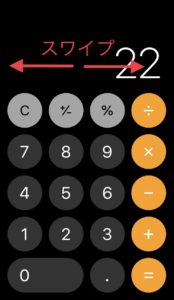
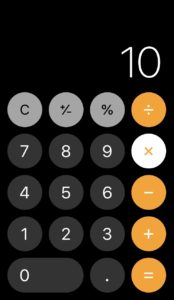
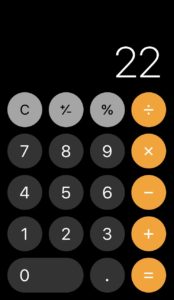
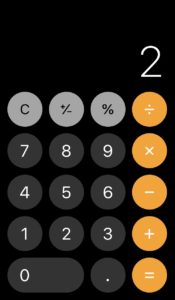
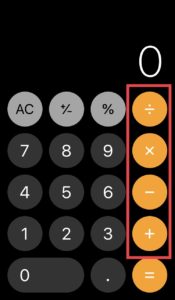
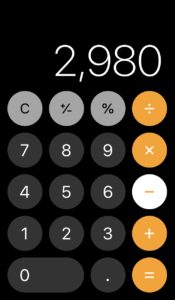
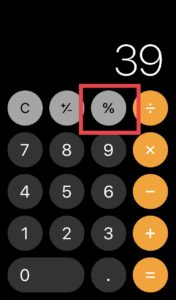
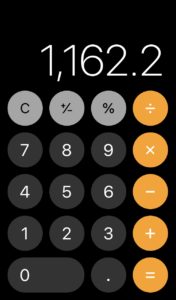
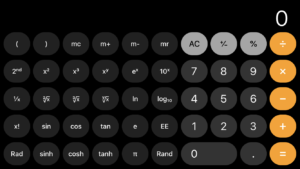


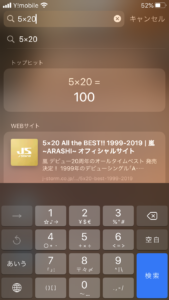
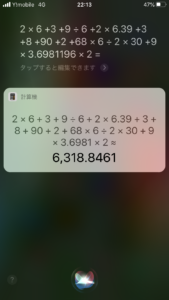
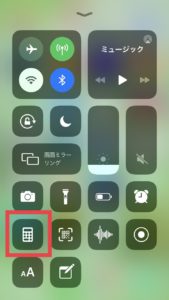
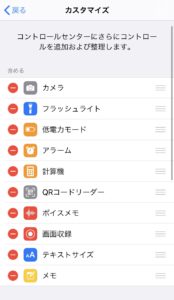
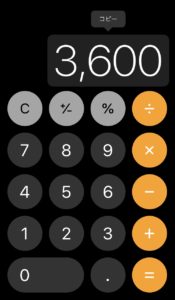
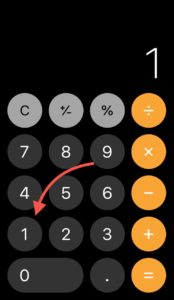
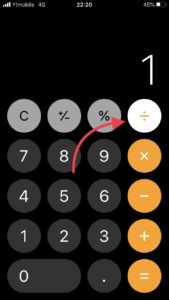
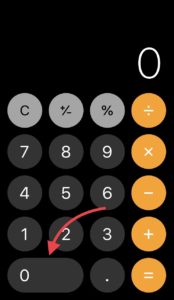
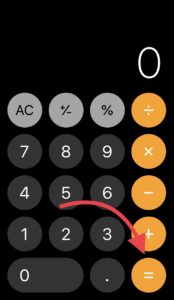
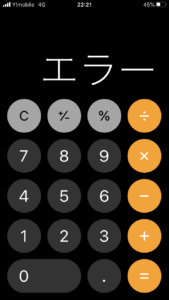
コメント